گرفتن اسکرینشات یکی از قابلیتهای پرکاربرد در گوشیهای هوشمند است که به کاربران امکان میدهد از صفحهنمایش خود عکس بگیرند و آن را ذخیره کنند. در گوشیهای سامسونگ، روشهای مختلفی برای گرفتن اسکرینشات وجود دارد که بسته به مدل گوشی ممکن است متفاوت باشند. در این مقاله، تمام روشهای موجود برای گرفتن اسکرینشات در گوشیهای سامسونگ را بررسی خواهیم کرد.
روشهای گرفتن اسکرینشات در گوشیهای سامسونگ
۱. استفاده از کلیدهای ترکیبی

این روش در اکثر گوشیهای سامسونگ قابلاستفاده است:
- دکمه کاهش صدا و دکمه پاور را همزمان فشار دهید و نگه دارید تا اسکرینشات ثبت شود.
- تصویر ثبتشده در گالری ذخیره خواهد شد.
📌 این روش برای تمامی مدلهای گلکسی از جمله سری A، M، S و Note کارایی دارد.
۲. استفاده از قابلیت Palm Swipe (کشیدن کف دست روی صفحه)
بسیاری از گوشیهای سامسونگ از قابلیت «Palm Swipe» برای گرفتن اسکرینشات پشتیبانی میکنند:
- وارد تنظیمات (Settings) شوید.
- به بخش ویژگیهای پیشرفته (Advanced Features) بروید.
- گزینه حرکات و ژستها (Motions and Gestures) را انتخاب کنید.
- گزینه Palm Swipe to Capture را فعال کنید.
- اکنون میتوانید کف دست خود را از یک سمت صفحه به سمت دیگر بکشید تا اسکرینشات ثبت شود.
📌 این روش معمولاً در مدلهای بالاتر از سری A و S سامسونگ موجود است.
۳. استفاده از منوی دستیار (Assistant Menu)

اگر گرفتن اسکرینشات با کلیدها یا حرکات لمسی برای شما دشوار است، میتوانید از «منوی دستیار» کمک بگیرید:
- به تنظیمات (Settings) بروید.
- وارد دسترسیپذیری (Accessibility) شوید.
- گزینه تعامل و مهارت (Interaction and Dexterity) را انتخاب کنید.
- منوی دستیار (Assistant Menu) را فعال کنید.
- اکنون میتوانید با لمس منوی شناور، گزینه Screenshot را انتخاب کنید.
📌 این روش بهخصوص برای افرادی که مشکل فشار دادن دکمههای فیزیکی دارند مفید است.
۴. استفاده از S Pen (فقط در گوشیهای سری Note و S Ultra)
اگر گوشی شما از S Pen پشتیبانی میکند، میتوانید بهراحتی اسکرینشات بگیرید:
- قلم S Pen را از جای خود بیرون بیاورید.
- منوی Air Command نمایش داده میشود.
- گزینه Screen Write را انتخاب کنید.
- اسکرینشات گرفته شده و میتوانید روی آن یادداشت اضافه کنید.
📌 این روش برای گوشیهای سری Galaxy Note و مدلهای S Ultra مانند S24 Ultra کاربرد دارد.
۵. استفاده از دستیار صوتی بیکسبی یا گوگل
میتوانید با استفاده از دستیار صوتی سامسونگ (Bixby) یا گوگل اسکرینشات بگیرید:
- برای بیکسبی: بگویید “Hey Bixby, take a screenshot”.
- برای گوگل: بگویید “Hey Google, take a screenshot”.
📌 این روش در گوشیهای جدیدتر سامسونگ که از بیکسبی و گوگل اسیستنت پشتیبانی میکنند، قابلاستفاده است.
مشکلات رایج و راهحلها
🔹 اسکرینشات با کشیدن کف دست کار نمیکند؟
- مطمئن شوید که گزینه Palm Swipe to Capture در تنظیمات فعال باشد.
🔹 دکمههای ترکیبی کار نمیکنند؟
- احتمالاً دکمهها مشکل سختافزاری دارند یا یک برنامه جانبی عملکرد آنها را مختل کرده است.
🔹 اسکرینشات در گالری نمایش داده نمیشود؟
- مسیر ذخیرهسازی را در برنامه مدیریت فایل بررسی کنید و مطمئن شوید که فضای ذخیرهسازی کافی وجود دارد.
جمعبندی
سامسونگ روشهای متعددی را برای گرفتن اسکرینشات در گوشیهای خود ارائه داده است که بسته به مدل گوشی و نیاز کاربران متفاوت هستند. اگر به دنبال روشی سریع و آسان هستید، استفاده از کلیدهای ترکیبی پیشنهاد میشود. برای کاربران حرفهایتر، قابلیتهایی مانند Palm Swipe، منوی دستیار، و S Pen میتوانند گزینههای بهتری باشند. اگر هرگونه مشکل یا سوالی دارید، در بخش نظرات مطرح کنید!
لیست گوشیهای سامسونگ که قابلیت اسکرینشات در آنها قابل استفاده است
سری Galaxy S (پرچمداران سامسونگ)
- گلکسی S24 اولترا
- گلکسی S24 پلاس
- گلکسی S24
- گلکسی S23 اولترا
- گلکسی S23 پلاس
- گلکسی S23
- گلکسی S23 FE
- گلکسی S22 اولترا
- گلکسی S22 پلاس
- گلکسی S22
- گلکسی S21 اولترا
- گلکسی S21 پلاس
- گلکسی S21
- گلکسی S21 FE
- گلکسی S20 اولترا
- گلکسی S20 پلاس
- گلکسی S20
- گلکسی S20 FE
- گلکسی S10 پلاس
- گلکسی S10
- گلکسی S10e
- گلکسی S9 پلاس
- گلکسی S9
سری Galaxy Z (گوشیهای تاشو)
- گلکسی Z Fold 5
- گلکسی Z Flip 5
- گلکسی Z Fold 4
- گلکسی Z Flip 4
- گلکسی Z Fold 3
- گلکسی Z Flip 3
- گلکسی Z Fold 2
- گلکسی Z Flip
سری Galaxy A (میانردههای محبوب)
- گلکسی A73
- گلکسی A72
- گلکسی A71
- گلکسی A54
- گلکسی A53
- گلکسی A52s
- گلکسی A52
- گلکسی A51
- گلکسی A34
- گلکسی A33
- گلکسی A32
- گلکسی A31
- گلکسی A24
- گلکسی A23
- گلکسی A22
- گلکسی A14
- گلکسی A13
- گلکسی A12
سری Galaxy M (میانردههای اقتصادی)
- گلکسی M54
- گلکسی M53
- گلکسی M52
- گلکسی M51
- گلکسی M34
- گلکسی M33
- گلکسی M32
- گلکسی M31
- گلکسی M14
- گلکسی M13
- گلکسی M12
سری Galaxy F (مدلهای بازارهای خاص)
- گلکسی F54
- گلکسی F23
- گلکسی F14
- گلکسی F13
- گلکسی F12
سری Galaxy XCover (مدلهای مقاوم و صنعتی)
- گلکسی XCover 6 پرو
- گلکسی XCover 5









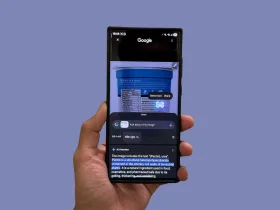
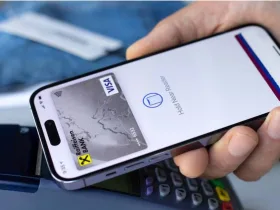
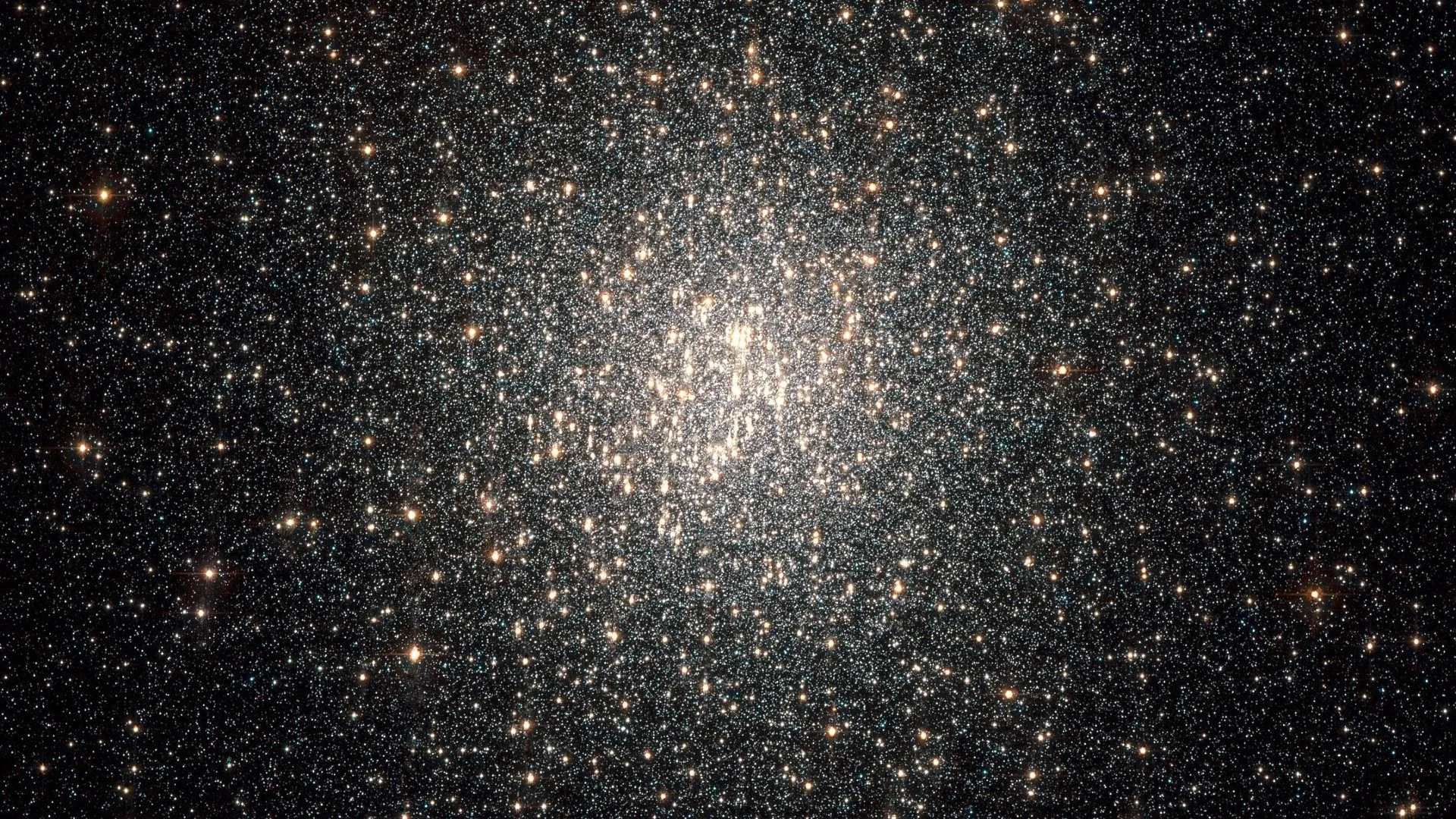
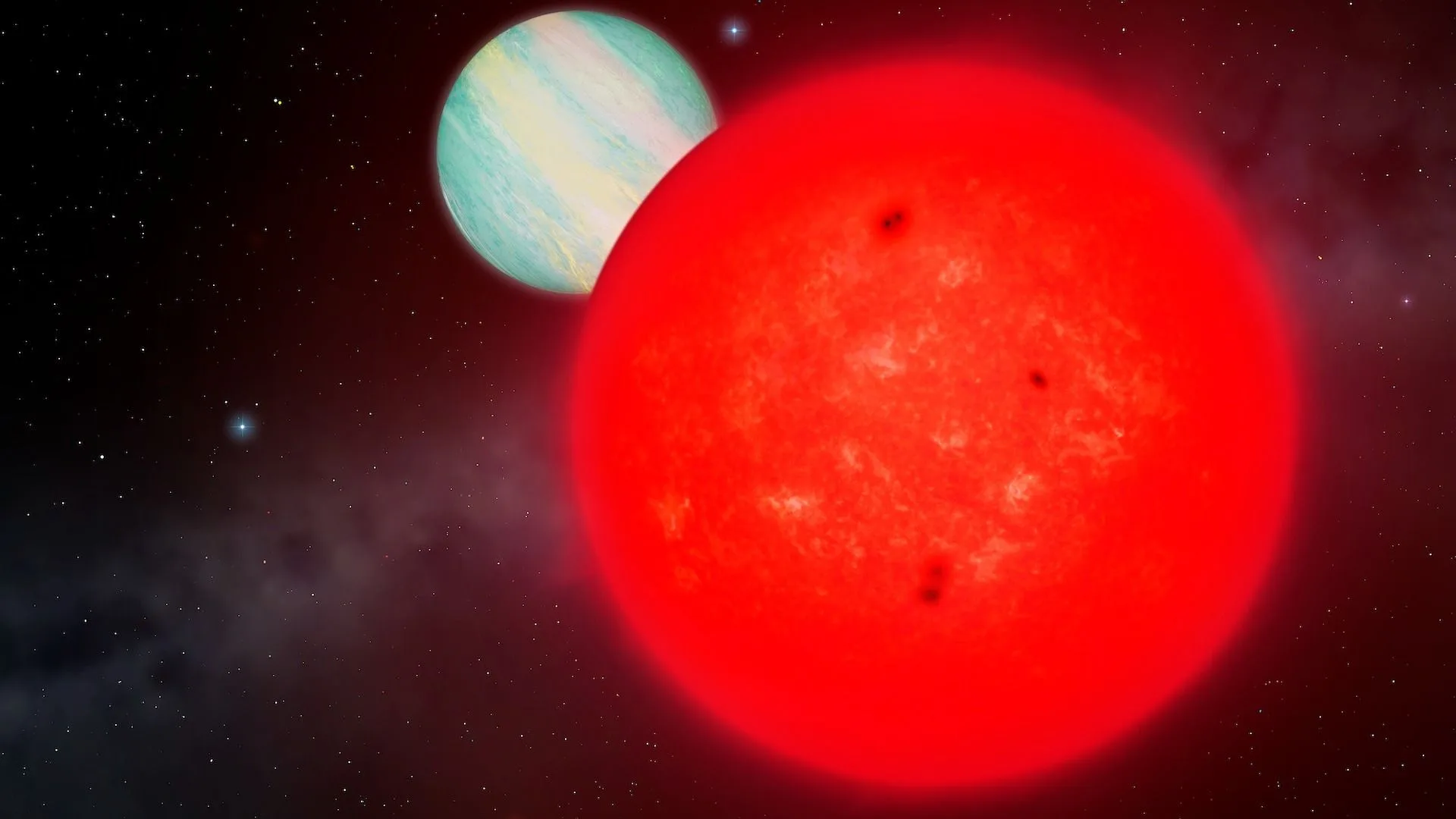





دیدگاه ها